Si tiene una cuenta de Google Analytics, puede acceder y analizar datos de Google Analytics en Spotfire.
Antes de empezar
Debe poder acceder a una cuenta de Google Analytics.
Procedimiento
-
En la barra de creación, haga clic en Archivos y datos
 .
.
-
En el menú flotante Archivos y datos, haga clic en Conectar con y, en función del proyecto al que desee acceder, seleccione una de las siguientes opciones:
- Para acceder a un proyecto con datos de Google Analytics 4, seleccione Google Analytics.
- Para acceder a un proyecto con datos de Universal Analytics, seleccione Google Analytics (Universal Analytics).
-
En el menú flotante de Google Analytics, haga clic en Nueva conexión.
-
Siga las instrucciones de inicio de sesión en los cuadros de diálogo que se muestran. Es decir, seleccione o agregue una cuenta, proporcione credenciales cuando sea necesario y permita el acceso.
-
En el siguiente cuadro de diálogo que se muestra, seleccione la vista de Google Analytics desde la cual desea cargar los datos.
La vista seleccionada se convertirá en una tabla de datos en Spotfire.
-
Haga clic en Continuar.
-
En la parte izquierda del cuadro de diálogo, todas las métricas y las dimensiones se agrupan por categorías. Haga clic en el signo más que se encuentra junto al nombre de la categoría para expandirla y consultar las métricas y las dimensiones.
-
Seleccione las métricas y las dimensiones que le interesen.
Nota: Cuando accede a los datos de Universal Analytics, puede seleccionar un máximo de 10 métricas y 7 dimensiones. Para los datos de Google Analytics 4, el máximo son 10 métricas y 9 dimensiones. lo cual se debe a una limitación de Google Analytics. Tenga en cuenta que algunas combinaciones de métricas y dimensiones no serán válidas. Para obtener la información más reciente acerca de cuáles son las combinaciones válidas, consulte la documentación oficial de Google Analytics.
Las métricas y las dimensiones seleccionadas se agregarán a la lista que se encuentra en la parte derecha del cuadro de diálogo.
-
También puede cambiar el Segmento para el que se cargan datos. De manera predeterminada, se selecciona el segmento Todos los usuarios.
Segmentos del sistema son segmentos que están disponibles para todos los usuarios de la misma cuenta.
Segmentos personalizados son segmentos definidos por el usuario o la compañía.
Nota: No es posible seleccionar segmentos cuando se accede a datos de un proyecto de Google Analytics 4.
-
Opcionalmente, puede cambiar el Rango de fecha para el que se cargarán datos.
De manera predeterminada, se selecciona el rango predefinido Últimos 30 días; no obstante, puede cambiarlo por otro rango predefinido, especificar un rango personalizado o seleccionar Permitir que el usuario final especifique el rango.
-
Haga clic en Aceptar.
Los datos seleccionados se agregan a la vista de resumen del menú flotante.
-
En el menú flotante, puede cambiar el nombre de la nueva tabla de datos. Haga clic en Aceptar cuando esté satisfecho.
Las métricas y las dimensiones seleccionadas se cargarán en Spotfire.
El cuadro de diálogo Cargar datos de Google Analytics
En este ejemplo, los datos se cargarán desde "My Account > My Property > My View 1". Los datos se convertirán en una tabla de datos cuando se carguen en Spotfire. El lado izquierdo del cuadro de diálogo muestra las Métricas y Dimensiones disponibles, divididas en categorías. La categoría denominada Sesión se ha ampliado y se han seleccionado dos métricas, Sesiones y Duración promedio de la sesión. En la parte derecha del cuadro de diálogo se indican todas las métricas y dimensiones seleccionadas; en este caso, cuatro métricas y cinco dimensiones. Cada métrica y dimensión será una columna en la nueva tabla de datos. Para cambiar el nombre de las columnas, haga clic en el icono de lápiz. En la parte inferior derecha del cuadro de diálogo, Todos los usuarios ha sido seleccionado como Segmento y Últimos 30 días como Rango de fechas.
Sugerencias
Para leer una descripción, señale el signo de interrogación al lado del nombre de una dimensión o una métrica.
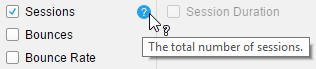
De forma predeterminada, el nombre de la tabla de datos se compone de los nombres de la cuenta seleccionada, la propiedad y la vista. En este ejemplo, el nombre de la tabla de datos es My Account - My Property - My View 1. Para cambiar el nombre de la tabla de datos, haga clic en el icono de configuración a la derecha del nombre. En la ventana emergente, puede cambiar desde qué vista se cargarán los datos y puede cambiar el nombre de la tabla de datos.
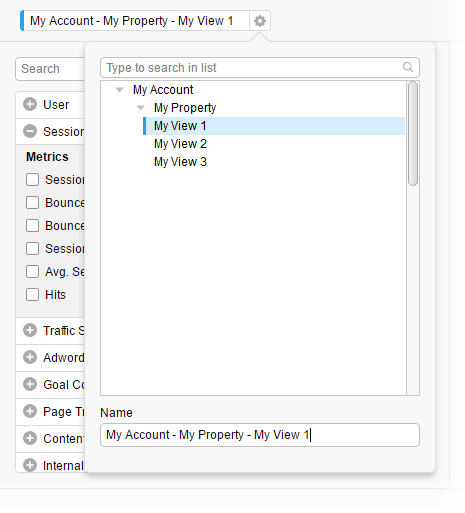
Consejo: Puede volver atrás y editar la configuración en este cuadro de diálogo desde el lienzo de datos. Consulte
Edición de una conexión de datos para obtener más información.
Google Analytics 4 o Universal Analytics
Spotfire admite el acceso a datos de la generación actual de Google Analytics, Google Analytics 4 (GA4), y de la generación heredada, Universal Analytics (UA). Cuando cree una nueva conexión de datos, en la lista
Conectar con, seleccione el origen de datos que corresponde a su proyecto de Google Analytics:
Consejo: Si su proyecto parece vacío cuando intenta abrirlo en Spotfire, los datos del proyecto pueden ser de otro tipo (UA o GA4). Intente seleccionar el otro origen de datos de Google Analytics en la lista Conectar con.
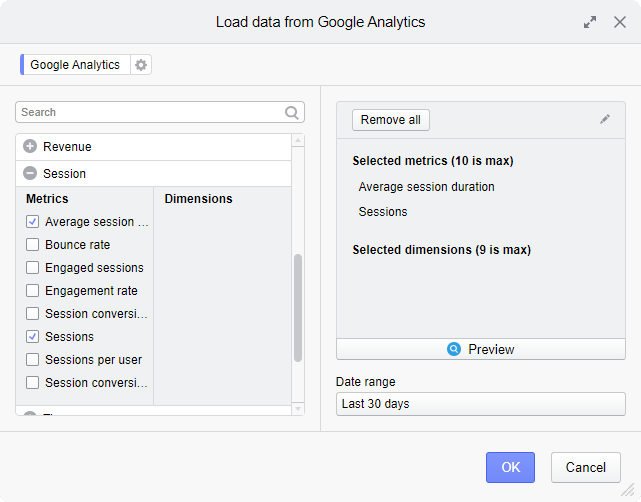
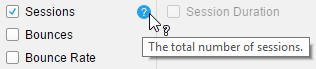
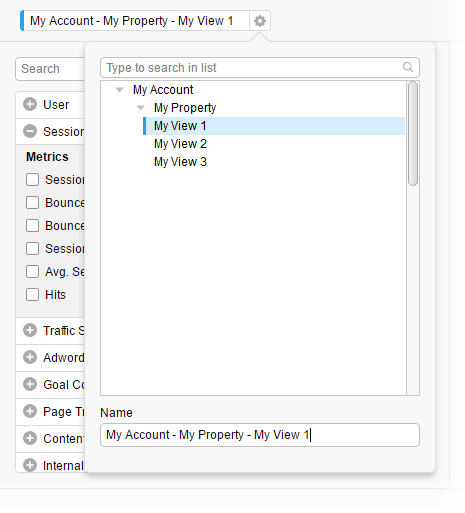
 .
.